Warpath sur PC - Comment utiliser les fonctionnalités BlueStacks pour anéantir toutes formes d’opposition
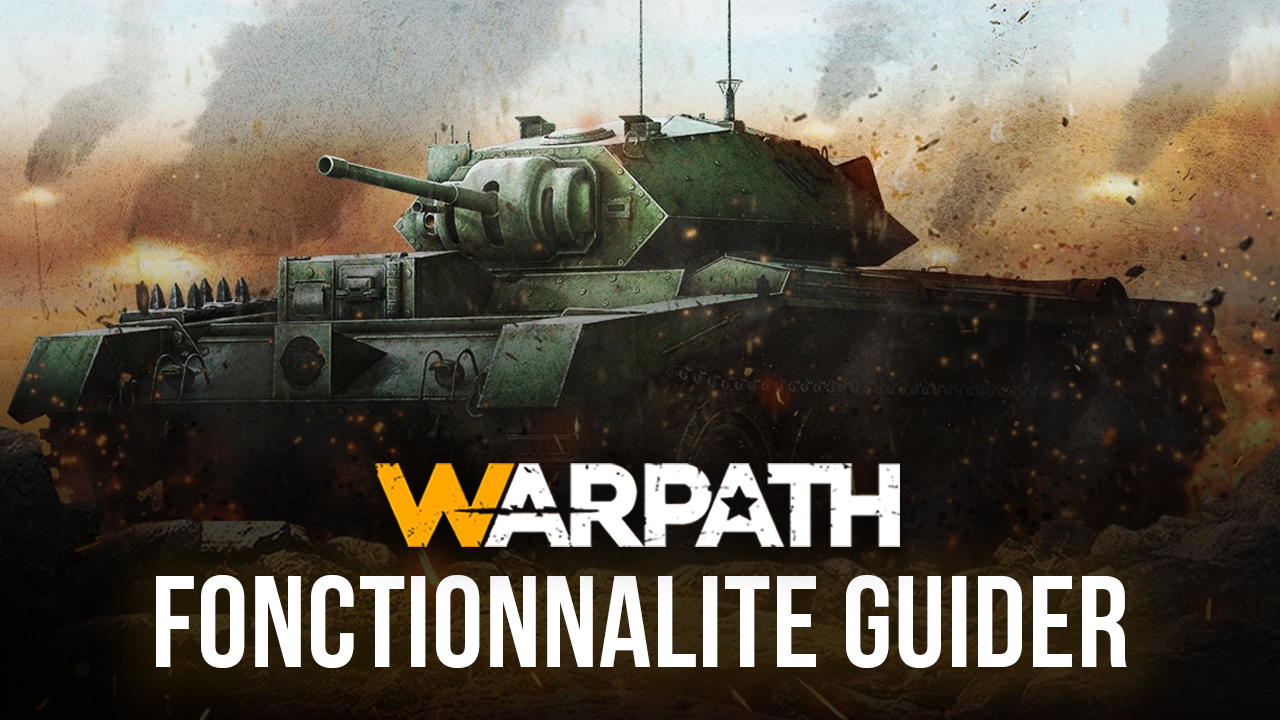
Même si Warpath est un jeu très fun et qui repose sur des mécaniques différentes de ce à quoi le genre nous a habitué, il n’en reste pas moins pensé pour être joué sur téléphone. Avec BlueStacks, il est cependant possible de l’installer et d’y jouer sur PC en à peine quelques clics. Vous pourrez alors profiter de Warpath sur le grand écran de votre ordinateur (ou même sur votre télé) tout en contrôlant vos troupes à la souris et aux claviers ce qui est toujours mieux que de devoir essayer de manipuler de minuscules personnages au touché.
Cela étant dit, même si jouer sur grand écran est toujours mieux que sur portable, BlueStacks ne se limite pas à ça. Notre émulateur Android met à votre disposition plusieurs outils pensés pour optimiser l’expérience de jeu et accélérer la progression dans des titres comme Warpath. Si vous ne l’avez encore jamais utilisé, on vous conseille de lire notre guide d’installation avant de passer à la suite.
Dans cet article, on va vous présenter quelques-unes des fonctions exclusives de BlueStacks qui vous aideront à écraser vos ennemis dans Warpath.
Jouez sans problème avec les graphismes au maximum
Ce n’est pas vraiment une fonctionnalité, mais on voulait vous rappeler que BlueStacks est aussi un émulateur très puissant qui vous permettra de jouer sans mal à Warpath en mettant les graphismes au maximum et même sur un PC d’entrée de gamme. Pour profiter de cette optimisation, il suffit de se rendre dans les menus du jeu et de cocher la case « haute » pour les options relatives à la qualité de l’image et au framerate. Sur mobile, cela risquerait de faire chauffer votre batterie et de la décharger à la vitesse de la lumière, mais c’est une inquiétude que vous n’aurez pas à avoir en jouant sur PC.
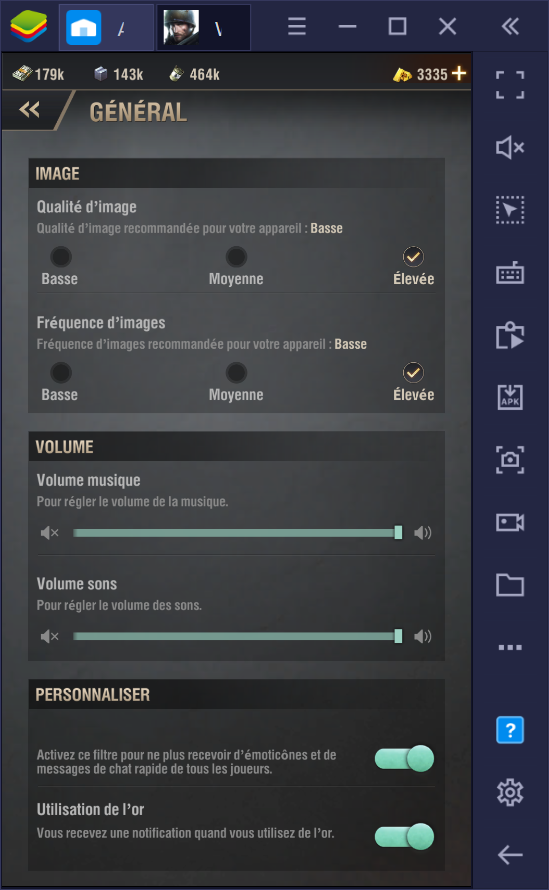
Par défaut, les graphismes sont mis au minimum dans Warpath alors n’oubliez pas de faire ces modifications avant de passer à la suite.
Naviguer dans les menus et contrôler votre armée à la perfection grâce à l’éditeur de contrôles
Maintenant qu’on en a terminé avec la partie graphique du titre, intéressons-nous à ce que l’éditeur de contrôles peut faire pour améliorer significativement votre expérience de jeu sur Warpath. Vous allez en effet pouvoir accéder plus facilement aux différents menus du jeu, sélectionner vos troupes et exécuter des actions comme améliorer des bâtiments en utilisant de simples raccourcis-clavier.
Pour utiliser cette fonction, il suffit d’appuyer sur Ctrl + Shift + A pour ouvrir l’éditeur de contrôle. Vous pouvez ensuite faire glisser les différents boutons dont vous avez besoin sur l’écran puis ajouter un raccourci-clavier ou un clic de souris correspondant pour activer cette commande. En clair, cela vous permet de personnaliser les contrôles du jeu comme bon vous semble.
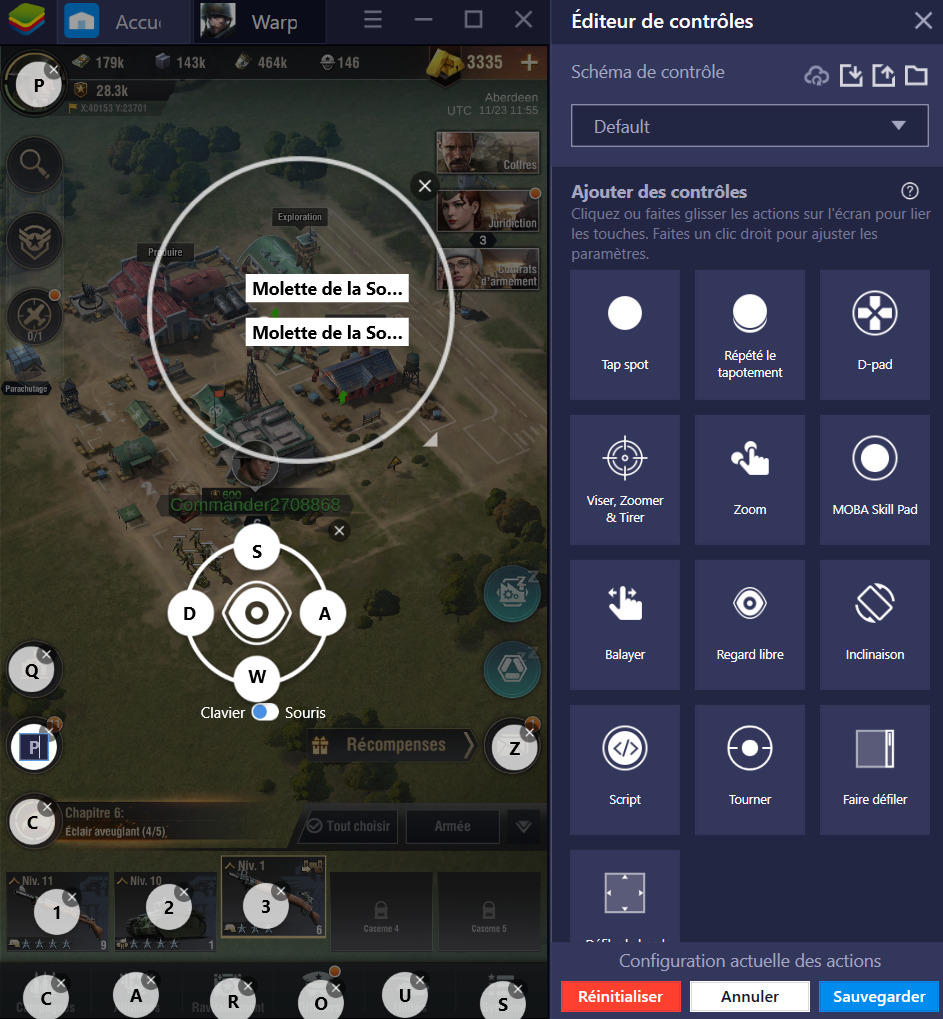
Parmi les fonctions les plus utiles de l’éditeur de contrôle pour Warpath, on trouve un contrôle du zoom qui permettra de zoomer ou de dézoomer avec la molette de la souris ou les touches du clavier. La fonction Smart Edge est aussi très utile pour naviguer sur la carte du monde en orientant la souris vers les rebords de l’écran exactement comme vous le feriez dans un RTS PC classique.
L’éditeur de contrôle contient bien d’autres boutons configurables très utiles qui peuvent vraiment vous faciliter la vie et vous permettre d’aller plus vite. Avec ça, vous allez contrôler vos troupes à la perfection.
Automatiser la recherche et la production avec l’enregistreur de macros
On vous en parlait déjà dans notre liste de trucs et astuces pour Warpath, mais un des meilleurs moyens d’optimiser sa progression est de sans cesse produire des matériaux au Centre d’ingénierie et de constamment lancer de nouveaux projets de recherches dans la Station de recherche. Le problème, c’est qu’il vous faudra plusieurs minutes, et même parfois plusieurs heures pour terminer ces tâches et à moins d’être connecté 24h sur 24, il y aura forcément des moments où vous ne produisez rien.
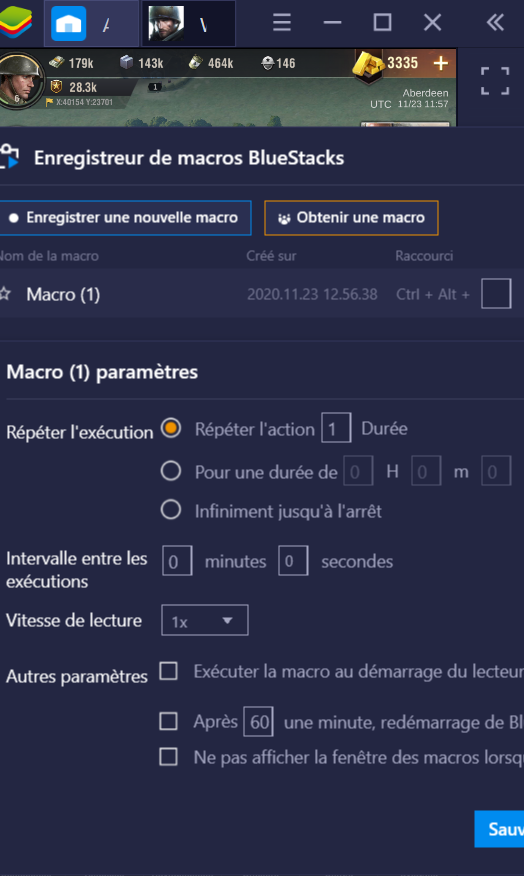
Avec l’enregistreur de macros, vous pouvez cependant automatiser très facilement ce genre de tâches et éviter de perdre du temps entre deux projets. Par exemple, pour optimiser la production du Centre d’ingénierie, vous pouvez vous enregistrer en train de donner un ordre, puis utiliser cette macro pour produire automatiquement le même type de ressources à l’avenir.
Il est ensuite possible de créer une boucle infinie pour une macro pour produire en série des matériaux quand vous n’êtes pas sur l’ordinateur. Imaginons par exemple que vous produisez 6 briques en 30 minutes, eh bien vous pouvez créer une macro qui s’activera toutes les 30 minutes de sorte que vous serez toujours en train de produire cette même ressource. Les macros fonctionnent même lorsque vous avez réduit la fenêtre de BlueStacks alors même si vous êtes en train de faire autre chose sur l’ordinateur, vous continuerez de produire des briques.
Ça demandera une plus grande maîtrise de cette fonctionnalité, mais il est tout à fait possible de personnaliser une macro pour un projet de recherche. Le problème c’est que chaque projet de recherche a un temps d’exécution qui diffère alors c’est une donnée que vous devrez prendre en compte si vous souhaitez créer une boucle pour augmenter ce projet de recherche de plusieurs niveaux d’affilée.
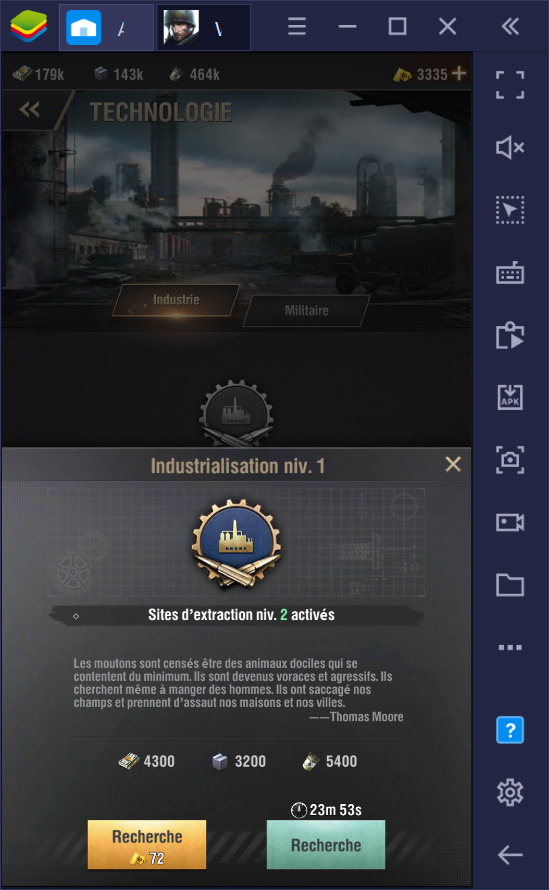
En matière d’automatisation, vous pouvez automatiser tout ce qui vous passe par la tête et si vous avez de bonnes idées, n’hésitez pas à nous laisser un commentaire pour en faire part aux autres membres de la communauté BlueStacks!
Multiplier votre puissance de feu grâce au gestionnaire d’instance
C’est un des éléments clés du jeu de stratégie mobile : le nombre fait toujours la force et vous aurez donc besoin des autres joueurs si vous voulez pouvoir survivre aux dangers de l’univers de Warpath. Seul, vous risqueriez en effet de faire une cible facile pour les plus grosses alliances en quête de loot.
Il vous faudra donc rejoindre une alliance dès que possible pour rester en sécurité. Les joueurs y réfléchiront alors à deux fois avant de s’attaquer à vous puisqu’ils risqueraient des représailles de la part de vos alliés. Il est cependant difficile de trouver une bonne alliance très active dans un jeu mobile et la plupart des membres actifs risquent fort de déguerpir après quelques défaites.
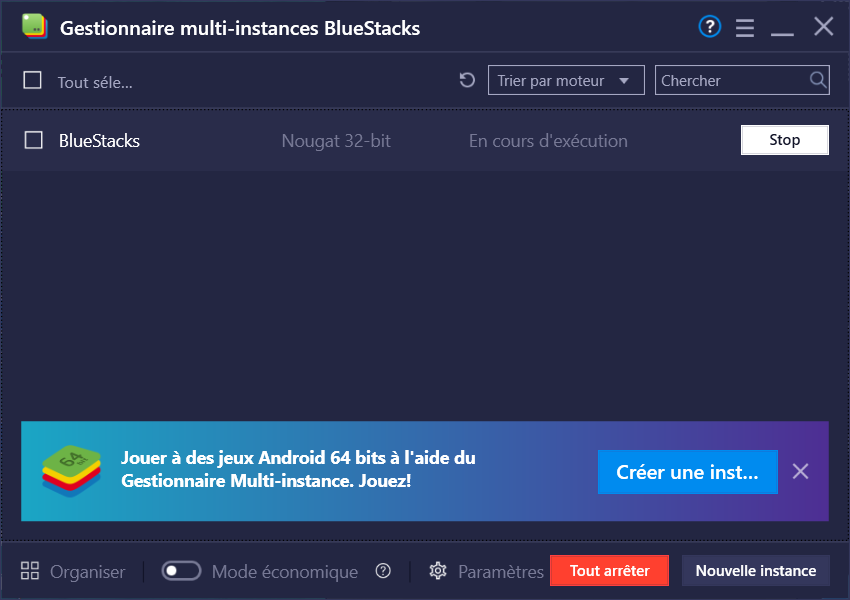
Avec le gestionnaire d’instance vous n’aurez cependant plus à compter sur d’autres joueurs puisque cette fonctionnalité permet de créer et de gérer plusieurs comptes à la fois. Il vous suffit pour cela de créer d’autres comptes Google et de les connecter au jeu. Vous pouvez ensuite gérer vos différents comptes sur un seul et même écran d’ordinateur.
Il y a deux raisons qui peuvent justifier de créer plusieurs comptes : créer une alliance avec tous vos comptes qui sont alors plus ou moins tous au même niveau ou optimiser le farming. Le gestionnaire permet en effet de créer une alliance peuplée uniquement avec ses propres comptes et c’est très pratique, mais ça demande de beaucoup s’investir dans le jeu. Pour le farming, il est tout à fait possible d’avoir un compte principal et d’utiliser les autres pour produire davantage de ressources qui seront ensuite redistribuées vers votre compte principal.
Avez-vous déjà joué à Warpath sur BlueStacks ? Si oui, qu’avez-vous pensé de nos fonctionnalités ? N’hésitez pas à nous dire ce que vous en avez pensé et comment notre émulateur a pu vous aider à optimiser votre progression dans le titre!
















